
Macの「メール」でグループにメールを送信する
メッセージをグループに送信したり、グループのメールアドレスの表示/非表示を切り替えたりできます。
グループにメールを送信する
連絡先アプリでリストを使用すると(例えば、読書クラブやサイクリング仲間など)、そのグループ宛てにメッセージを送信できます。
Macでメールアプリ
 に移動します。
に移動します。「メール」>「設定」と選択し、「作成」をクリックしてから、「グループに送信するときにすべてのメンバーのアドレスを表示」の選択を解除します。
メッセージのアドレス欄(宛先やCCなど)で、リスト名を入力します。
リストから一部の人を外すなど、リストではなく個々の連絡先を使用したい場合は、リスト名の横にある矢印をクリックし、「グループを展開」を選択します。
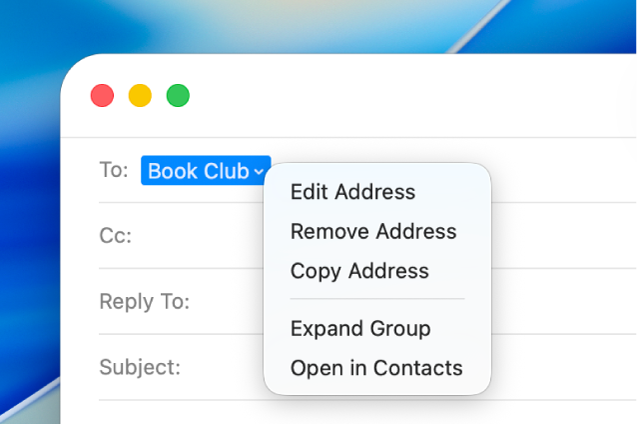
ヒント: リストに複数のメールアドレスを持つメンバーがいる場合は、そのグループにメールを送信するときに常に使用するアドレスを選択できます。リストやスマートリストの配信リストを編集するを参照してください。
Bccを使用してメールアドレスを非表示にする
受信者の「宛先」欄に全員のメールアドレスではなく「非公開の受信者」が表示されるメッセージを送信することで、受信者のプライバシーを保護することができます。
Macでメールアプリ
 に移動します。
に移動します。メッセージウインドウに「Bcc(ブラインドカーボンコピー)」欄が表示されていることを確認します。
この欄が表示されない場合は、メッセージウインドウのツールバーの
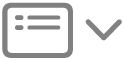 をクリックしてから、「Bccアドレス欄」を選択します。
をクリックしてから、「Bccアドレス欄」を選択します。「Bcc」フィールドに受信者のアドレスを入力します。
「宛先」欄は空白のままでかまいません。
メールサーバによっては、誤ったアドレスが1つでもあると、メッセージを送信しない場合があります。メッセージを送信できない場合は、無効なアドレスを削除するか訂正してから、もう一度メッセージを送信してみてください。
ほかのメールアプリのメールアドレスは、連絡先アプリに読み込むことで「メール」で利用できます。「連絡先を読み込む」を参照してください。